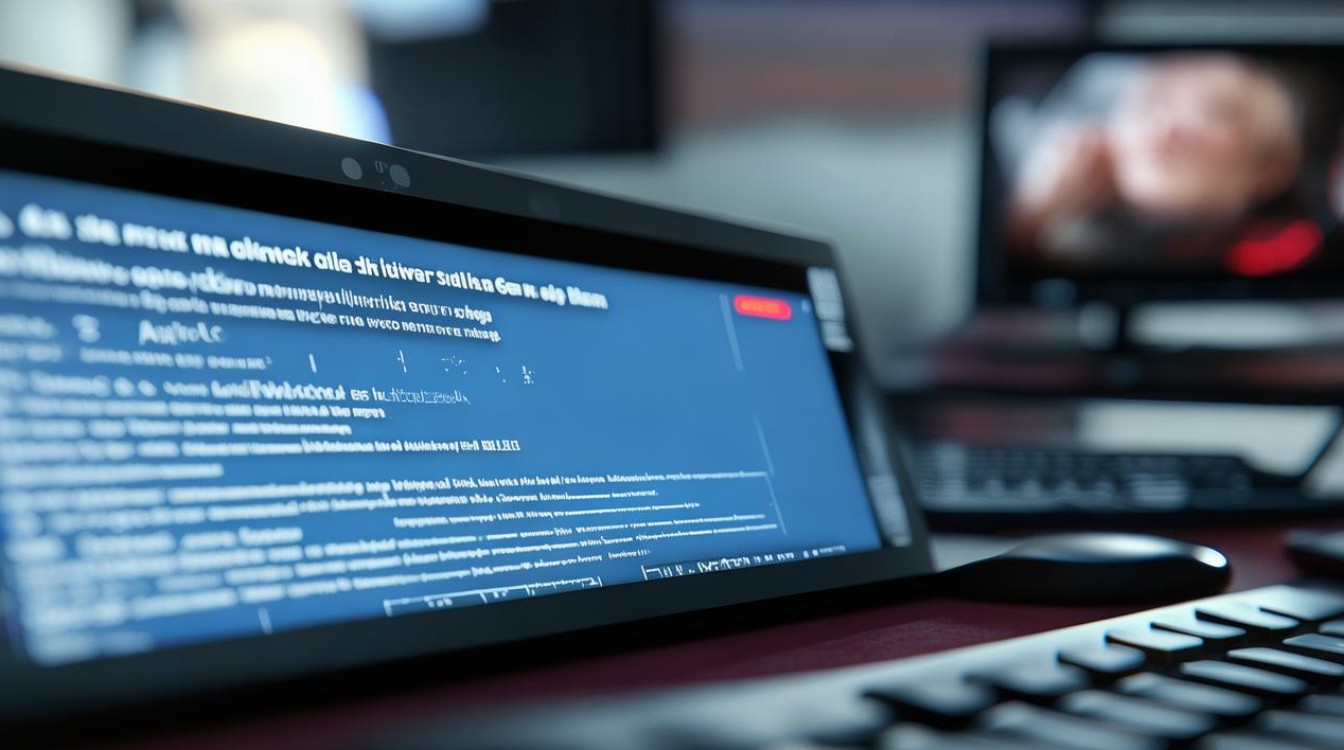显卡驱动部分安装失败
shiwaishuzidu 2025年4月25日 16:15:35 驱动 9
显卡驱动部分安装失败,可检查系统兼容性、驱动版本,尝试重新下载安装,或使用驱动更新软件辅助安装。
显卡驱动部分安装失败是一个较为常见的问题,可能由多种原因引起,以下是对这一问题的详细分析:

硬件相关问题
| 问题表现 | 原因分析 | 解决方案 |
|---|---|---|
| 老旧或低端显卡安装新驱动失败 | 硬件性能不足,无法兼容最新版本的驱动程序。 | 尝试安装较旧版本的驱动程序,或者考虑升级显卡硬件。 |
| 显卡BIOS版本过旧或存在错误导致驱动安装失败 | BIOS版本问题可能影响驱动的正常安装和运行。 | 访问显卡厂商官方网站,下载并更新显卡BIOS,在更新过程中,需严格按照官方提供的教程操作,以免造成硬件损坏。 |
| 多显卡或多显示器设置下驱动安装失败 | 多设备环境下,设备之间的兼容性和资源分配可能导致驱动安装问题。 | 在安装驱动前,暂时禁用其他不必要的显卡或显示器,确保主要显卡的驱动能够顺利安装,安装完成后,再逐一启用其他设备并调整设置。 |
软件及系统相关问题
| 问题表现 | 原因分析 | 解决方案 |
|---|---|---|
| 操作系统不匹配导致驱动安装失败 | 某些驱动程序只适用于特定版本的操作系统,不匹配的操作系统可能导致安装失败。 | 确认操作系统版本与驱动程序版本的兼容性,下载并安装适用于当前操作系统的驱动程序。 |
| 旧版驱动残留干扰新驱动安装 | 之前的驱动卸载不完全,残留的文件和注册表项可能干扰新驱动程序的安装。 | 使用专业的驱动卸载工具彻底清除旧版驱动残留,然后重启电脑,再尝试安装新驱动。 |
| 防病毒软件误报导致驱动安装失败 | 某些防病毒软件可能会将驱动程序识别为潜在威胁,从而阻止其安装。 | 在安装驱动前,暂时禁用防病毒软件,或将驱动程序添加到防病毒软件的信任列表中,安装完成后,记得重新启用防病毒软件。 |
| Windows Installer服务未开启导致驱动安装失败 | Windows Installer服务是Windows系统中负责安装、修复和删除软件的服务,如果该服务未开启,可能会导致驱动安装失败。 | 打开“控制面板” -> “管理工具” -> “服务”,找到“Windows Installer”服务,右键点击选择“启动”。 |
网络及安装环境问题
| 问题表现 | 原因分析 | 解决方案 |
|---|---|---|
| 在线安装驱动时因网络连接不稳定导致安装失败 | 网络波动或中断可能导致驱动程序下载不完整或损坏。 | 确保网络连接稳定后再进行在线安装,如果条件允许,可以下载离线驱动程序包进行安装。 |
| 安装环境中存在其他程序或服务干扰导致驱动安装失败 | 某些后台程序或服务可能与驱动安装过程产生冲突。 | 在安装驱动前,进行干净启动,即只加载必要的系统服务和程序,以减少干扰,具体操作可以参考微软官方的干净启动指南。 |
显卡驱动部分安装失败可能是由硬件、软件、系统或网络等多种因素导致的,在解决问题时,需要仔细分析错误提示和具体情况,采取相应的解决方案,如果问题仍然无法解决,建议联系显卡厂商的技术支持团队寻求帮助。
FAQs
问题1:如何判断显卡驱动是否安装成功?

答:可以通过以下几种方法来判断显卡驱动是否安装成功:
- 设备管理器检查:右键点击“此电脑”,选择“管理”,在打开的窗口中找到“设备管理器”,在设备管理器中,展开“显示适配器”选项,查看显卡设备是否有黄色感叹号或问号,如果没有,且显示正常的设备名称和型号,则说明驱动已正确安装。
- 显卡控制面板检查:安装成功后,桌面上通常会生成显卡控制面板的快捷方式(如NVIDIA控制面板、AMD Radeon设置等),双击打开控制面板,如果能正常打开并显示显卡的相关信息和设置选项,则表明驱动安装成功。
- 系统信息查看:按下Win+R键,输入“dxdiag”并回车,打开“DirectX诊断工具”,在“显示”选项卡中,可以查看显卡的制造商、芯片类型、显存大小等信息,以及DirectX版本等,如果这些信息与显卡的实际规格相符,且没有出现错误提示,则说明驱动安装正常。
- 实际使用测试:运行一些对显卡要求较高的游戏或图形处理软件,如果能够正常运行且没有出现画面异常、卡顿等问题,也可以间接证明显卡驱动安装成功。
问题2:安装显卡驱动时提示“找不到驱动程序文件”怎么办?

答:遇到这种问题,可以尝试以下解决方法:
- 检查下载的驱动文件:确保从官方网站下载的驱动程序文件完整且未损坏,可以尝试重新下载驱动程序,并保存到易于访问的位置,如桌面或指定的文件夹。
- 核对驱动程序版本:确认下载的驱动程序与你的显卡型号和操作系统版本相匹配,如果不匹配,可能会导致安装失败。
- 解压驱动程序文件:有些驱动程序下载后是压缩包形式,需要先进行解压,确保你有足够的权限在目标文件夹进行解压操作,如果解压过程中出现错误,可以尝试使用其他解压软件或重新下载压缩包。
- 以管理员身份运行安装程序:右键点击驱动程序安装文件,选择“以管理员身份运行”,这样可以确保安装程序具有足够的权限来访问系统文件和注册表,避免因权限不足而导致找不到驱动程序文件的问题。
- 检查系统环境变量:有时系统环境变量设置不正确也可能导致找不到驱动程序文件,可以检查系统的PATH环境变量,确保其中包含了驱动程序所在的目录路径,如果不确定如何操作,可以参考微软官方文档或寻求专业人士的帮助。